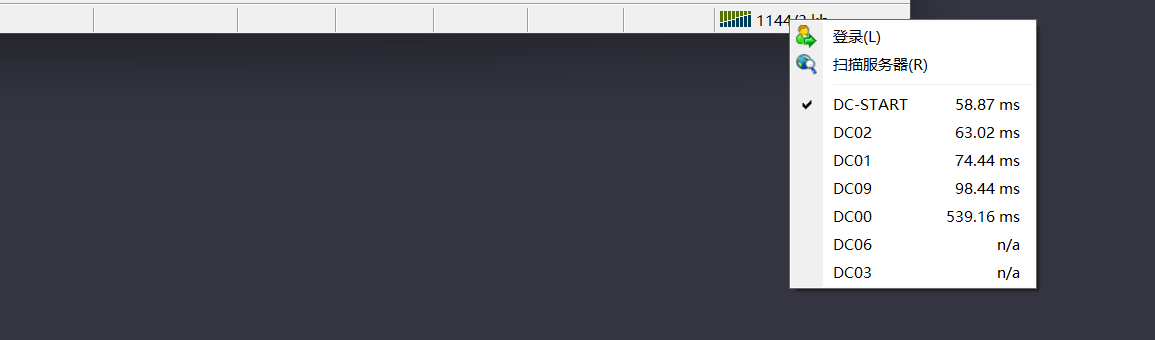前言:
各位交易者大家好,我是威廉,欢迎来到交易进阶课堂,如果你是刚刚跨入交易小白,那么一定要耐心把文章看完,这将对你的交易生涯产生很大的影响。
当我们怀着好奇和期待,进入到黄金外汇交易领域后,首先接触的当然是MT4交易软件了。软件使用上虽然并没有多大难度,但包含了很多小技巧,熟练掌握后能让你的交易过程效率倍增,使用时更加如鱼得水!
本篇文章综合了群里很多新手遇到的问题,对于交易老手,也和我一起温故而知新,希望你在整节课堂的学习当中,能让你对MT4有一个更深入的了解,更细节的认识。
本节课课程分为8个部分多个小节,带你详细了解MT4外汇交易软件的入门知识,以及使用过程中的一些小技巧,看完你也可以从小白秒变交易达人!
 今天我们开始学习第四部分。
今天我们开始学习第四部分。
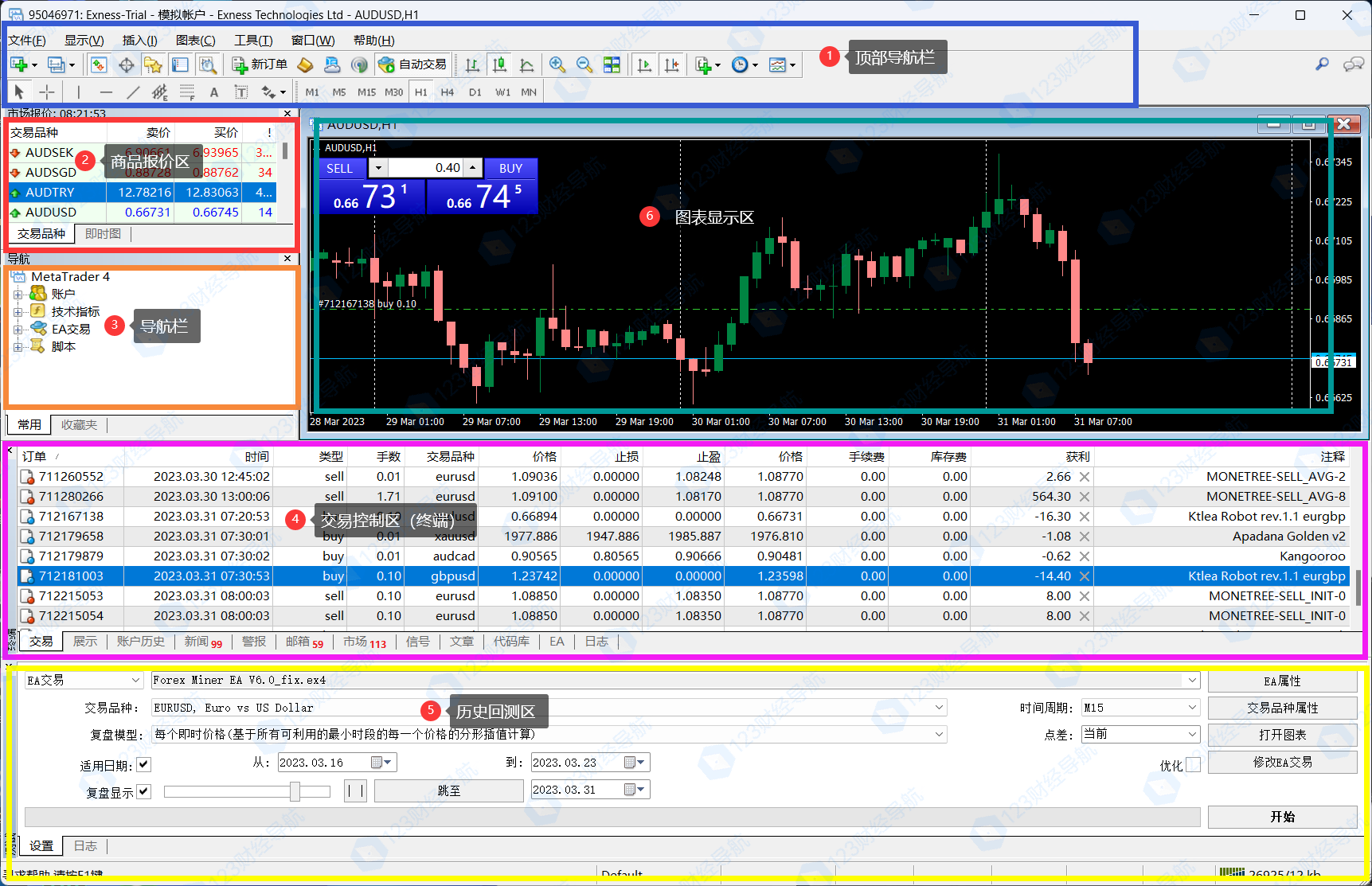
MT4软件共分为6个区域,它们分别是:
(1)、图表功能使用方法:
打开图表:在MT4主界面左边商品列表右键,选择“图表窗口”即可打开对应的商品实时行情。
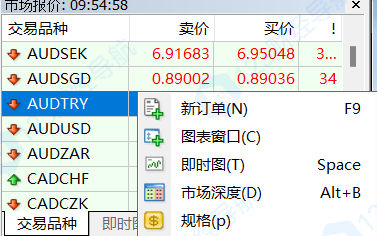
(2)、添加指标:
在MT4的图表上添加指标可以帮助您分析市场趋势和制定交易策略。在图表左边导航栏找到“技术指标”菜单,双击并或者拖动指标到图表即可完成指标的添加,调整所需参数点击确定即可。
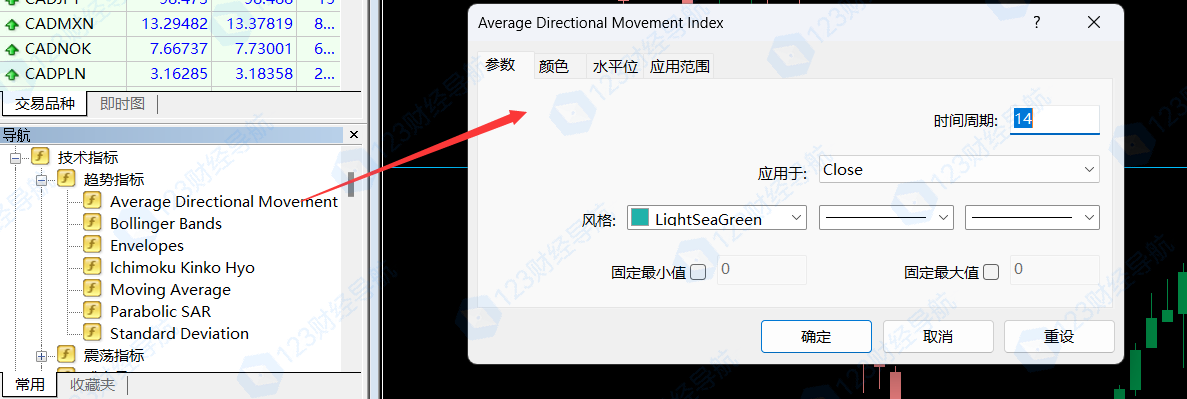
(3)、修改指标参数:
在图表上右键单击指标并选择“指标属性”,然后更改参数。
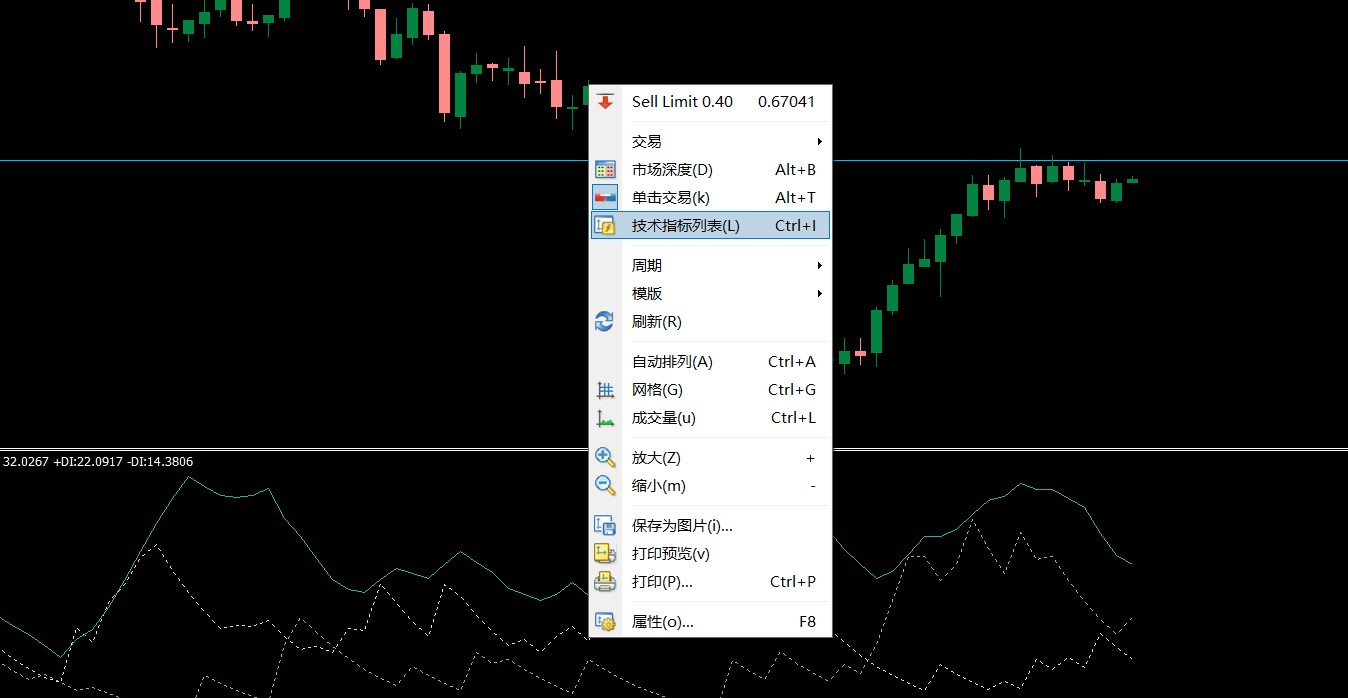
(4)、绘制对象:
您可以在图表上绘制水平线、趋势线、矩形、圆形等对象来帮助您分析市场趋势。在终端顶部菜单栏选择“插入”,找到你要使用的绘制对象即可。
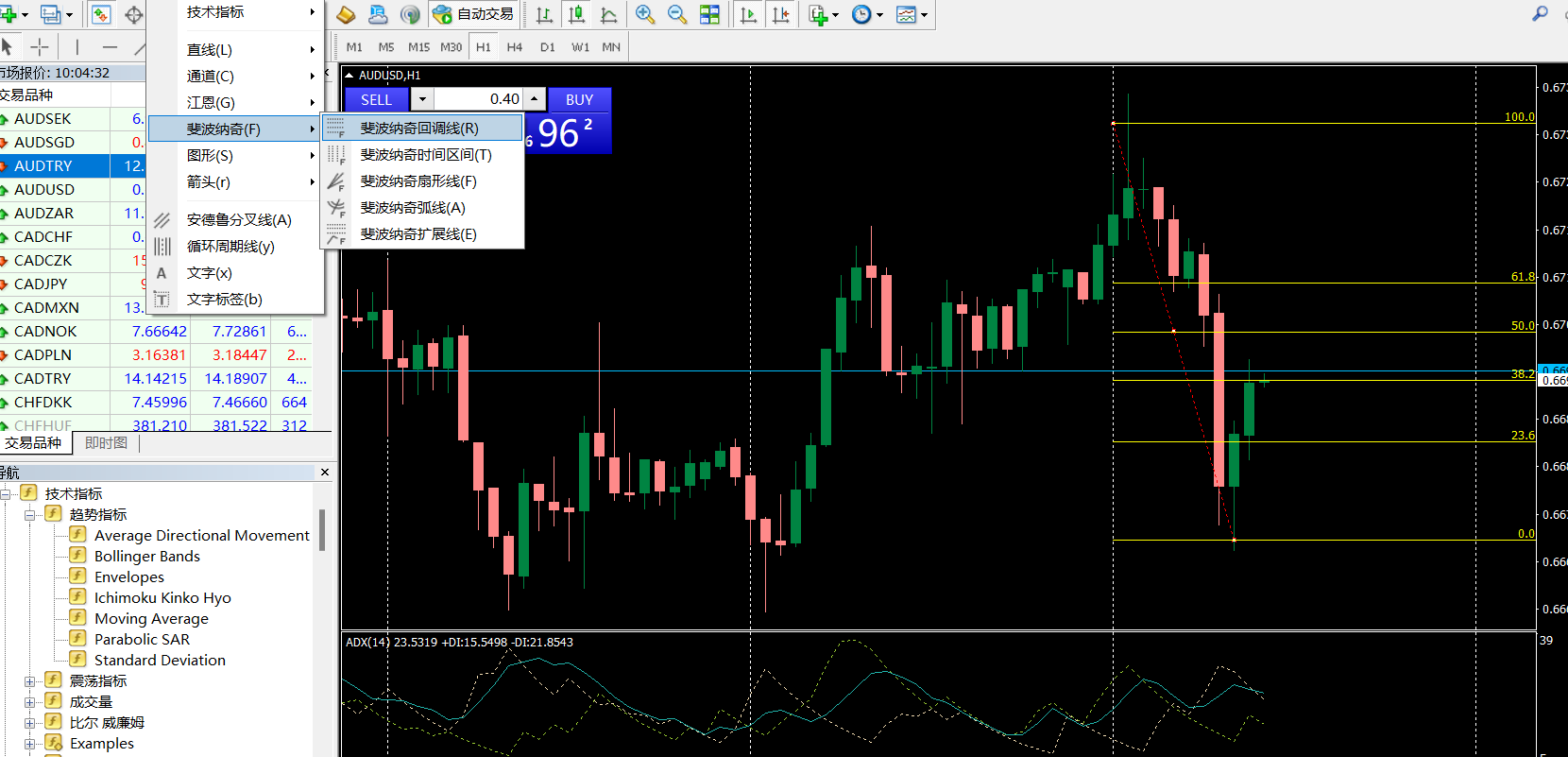
(5)、切换时间周期:
您可以通过图表下方的时间周期按钮切换不同的时间周期,以查看不同时间段内的行情数据。
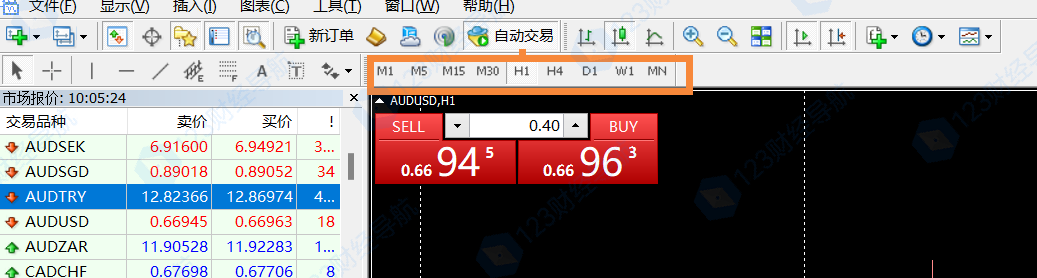
(6)、放大/缩小:
您可以使用图表上方的放大和缩小按钮来调整图表的显示范围,以便更好地观察市场行情。、

(7)、查看服务器延迟:
MT4服务器的延迟对交易有很大的影响。延迟是指从交易者发出交易指令到服务器接收并执行该指令所需的时间。
如果延迟过高,交易者可能会错过最佳的交易机会,或者在价格波动时无法及时平仓,从而导致亏损。
延迟还会影响交易的执行速度和精度。如果延迟过高,交易指令可能会被延迟执行,或者执行价格可能与交易者预期的价格不同,从而导致交易结果与预期不符。
为了减少延迟对交易的影响,交易者可以选择距离自己所在地区较近的MT4服务器,或者使用VPS(虚拟专用服务器)来加速交易指令的传输和执行。此外,交易者还可以使用一些专业的交易软件和工具来监测延迟,以便及时调整交易策略和风险管理措施。